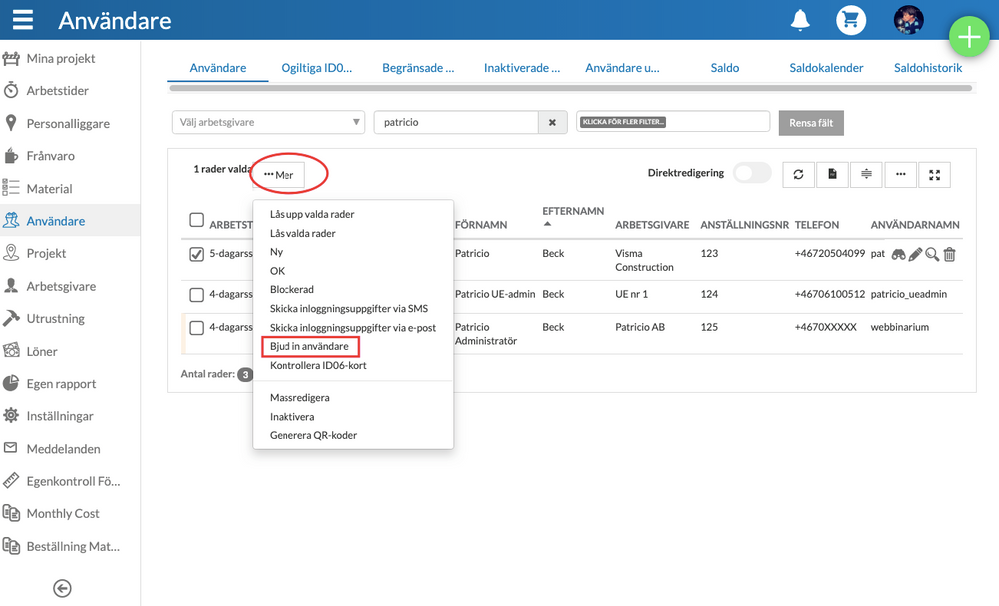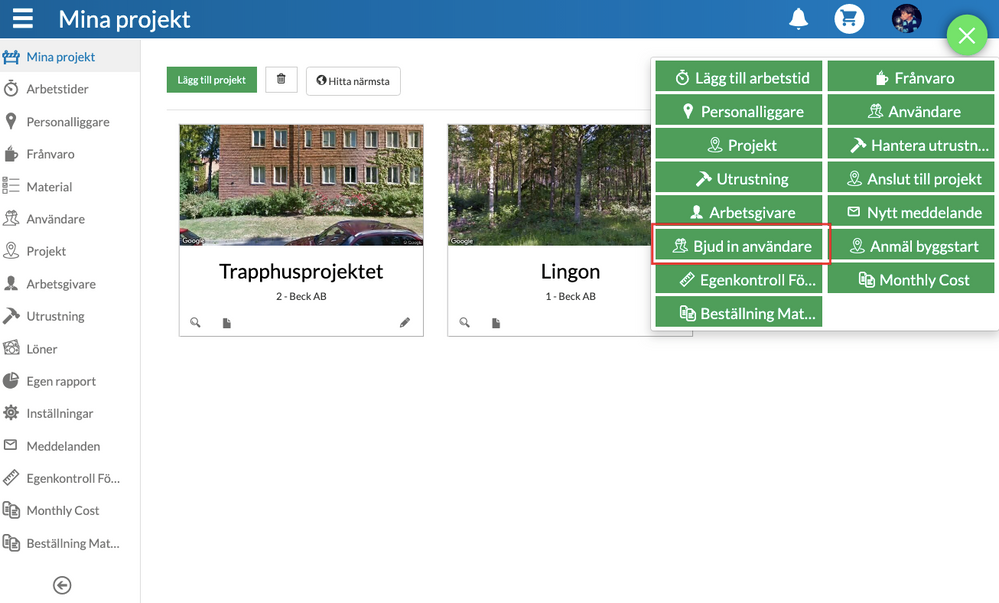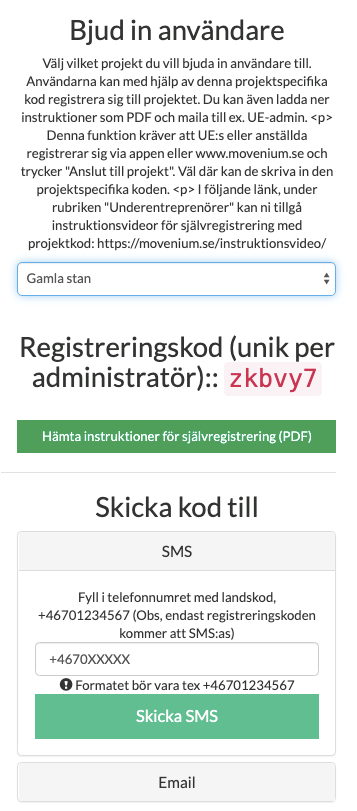för att få en personlig vy
för att få en personlig vy
- Markera som ny
- Markera som läst
- Bokmärke
- Prenumerera
- Utskriftsvänlig sida
- Rapportera olämpligt innehåll
Hur bjuder du in underentreprenörer till det aktuella projektet?
- 0 Svar
- 0 gilla
- 2450 Visningar
Denna information gäller administratörer hos byggherren.
Observera att du aldrig ska bjuda in byggherrens egna personal till projekt. Alla användare som är inlagda som anställda hos byggherren har tillgång till samtliga projekt. Om du bjuder in den egna personalen så kan det resultera i att användarens tillgång till alla andra projekt begränsas.
För att en underentreprenör ska kunna söka, hitta och checka in och ut på ett projekt krävs att du ger underentreprenören tillgång till projektet. Detta gör du genom att bjuda in en UE-administratör (eller annan UE-anställd) till ett projekt.
Detta gör du genom att klicka på Användare i menyn på skärmens vänstra sida och söka på användarnamnet.
När du hittat den användare du sökt efter kryssar du i rutan till vänster om namnet, på det sätt som visas på bilden ovan. Klicka därefter på rutan ”●●●Mer” ovanför namnet.
I den meny som dyker upp ska du välja ”Bjud in användare”. Du får då upp en lista med alla projekt som du har behörighet att bjuda in underentreprenören till (alla projekt som du själv har tillgång till). När du har bjudit in en UE-administratör så kan han i sin tur bjuda in sina egna anställda till projektet.
Om du har många underentreprenörer så du istället för att bjuda in dem var och en för sig använda dig av funktionen ”Bjud in användare” som du kommer åt genom att klicka på det gröna plustecknet högst upp till höger på skärmen. Genom denna funktion skapar du instruktioner till dina UE som förklarar hur de ska göra för att själva registrera sig för projektet.
Du kommer då till en ny skärm där du väljer det projekt som du vill bjuda in dina UE till. Koden nedan är fiktiv.
När du har valt projekt så får du möjligheten att skapa en PDF med instruktioner för självregistrering genom att klicka på ”Hämta instruktioner för självregistrering (PDF)".
Denna PDF kan du skicka ut till dina underentreprenörer t.ex. genom e-post. Du kan också skriva ut den och sätta upp den på arbetsplatsen.

Få uppdateringar på det här inlägget i din inkorg
Klicka på de tre prickarna till höger i inlägget/artikeln och välj Prenumerera.
Läs mer om prenumeration härNyttiga sidor
Copyright © 2024 Visma.com. All rights reserved.